用C4D怎么调出透明材质?
第1步首先,新建一个球形的物体来进行说明,在这里我用的是R16版本,如果你用的版本比这个低,材质的调整的话就是单独的调整高光部分的即可,R16版本的高光就在反射里了。第2步然后,为场景布光,采用三点的布光方式,主光最强,辅光次之,背光再次之。渲染观察整个物体受光是否均匀。第3步接下来,新建材质球,调整透明的玻璃材质,颜色上给白色,其他不做修改,折射上给颜色白色,吸收颜色也是白色(要是调整成带有颜色的玻璃透明材质,只需在吸收颜色上给颜色,颜色上适当给一点就行,切记不要给太深的颜色)。折射率一定要修改(常用的折射率可以去查一下)。高光上适当的给的尖锐一点,反射也要适当的强点。详细的参数看下面截图。还有就是需要给场景一个比较好的环境。第4步新建天空,给其适当的HDR贴图,并将贴图发光上给其过滤将贴图的颜色去掉,适当的给点模糊值。再给天空添加一个合成标签,将摄像机可见和透明度可见勾掉。第5步将场景中的物体调整到空间合适的位置,新建个摄像机。第6步然后,调整渲染设置里面的参数,勾选alpha通道,添加全局光照,抗锯齿开到最佳。设置好保存路径。设置好之后,渲染即可。第7步最后,将渲染出来的文件导入到AE中,适当的加背景及其光及粒子效果,完成效果。特别提示1、透明材质的折射率很重要,一定不要忘记调整。2、直接调整出带有颜色的透明材质时,颜色上给的色彩一定不要太深,不然的话材质会显得不那么透明。
在三维的软件中透明材质是比较常用的一个,对于这样的材质调整起来也不是太难,那么用C4D怎么调出透明材质呢?下面我就给大家演示下具体方法步骤,希望能帮助到有需要的人。


工具/软件
电脑型号:联想(Lenovo)天逸510S; 系统版本:联想(Lenovo)天逸510S; 软件版本:C4D R16
方法/步骤
第1步
首先,新建一个球形的物体来进行说明,在这里我用的是R16版本,如果你用的版本比这个低,材质的调整的话就是单独的调整高光部分的即可,R16版本的高光就在反射里了。
第2步
然后,为场景布光,采用三点的布光方式,主光最强,辅光次之,背光再次之。渲染观察整个物体受光是否均匀。

第3步
接下来,新建材质球,调整透明的玻璃材质,颜色上给白色,其他不做修改,折射上给颜色白色,吸收颜色也是白色(要是调整成带有颜色的玻璃透明材质,只需在吸收颜色上给颜色,颜色上适当给一点就行,切记不要给太深的颜色)。折射率一定要修改(常用的折射率可以去查一下)。高光上适当的给的尖锐一点,反射也要适当的强点。详细的参数看下面截图。还有就是需要给场景一个比较好的环境。


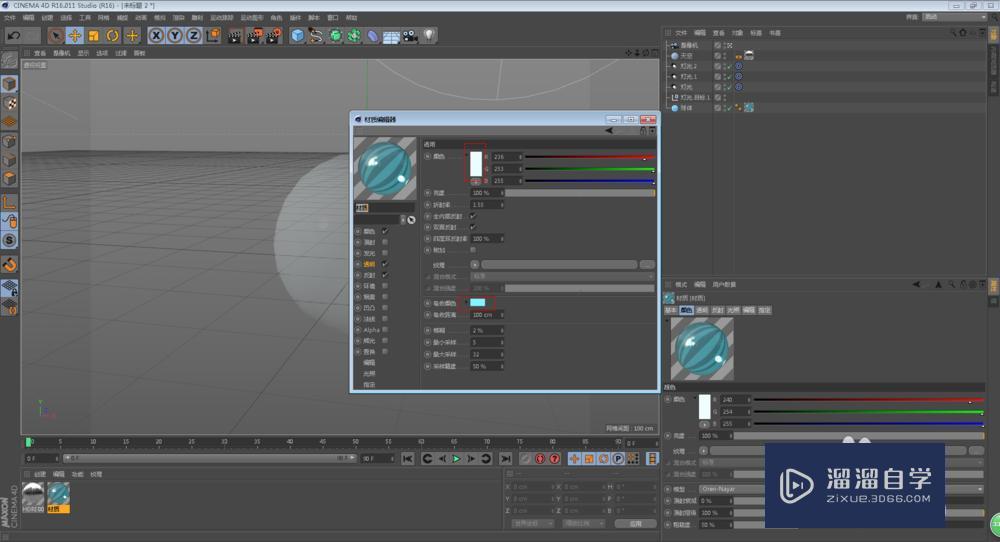
第4步
新建天空,给其适当的HDR贴图,并将贴图发光上给其过滤将贴图的颜色去掉,适当的给点模糊值。再给天空添加一个合成标签,将摄像机可见和透明度可见勾掉。
第5步
将场景中的物体调整到空间合适的位置,新建个摄像机。
第6步
然后,调整渲染设置里面的参数,勾选alpha通道,添加全局光照,抗锯齿开到最佳。设置好保存路径。设置好之后,渲染即可。



第7步
最后,将渲染出来的文件导入到AE中,适当的加背景及其光及粒子效果,完成效果。


特别提示
1、透明材质的折射率很重要,一定不要忘记调整。
2、直接调整出带有颜色的透明材质时,颜色上给的色彩一定不要太深,不然的话材质会显得不那么透明。
- 上一篇:C4D怎样制作简单的动画?
- 下一篇:C4D的预设怎么安装?


评论列表